使用闪电GIF制作软件裁剪GIF尺寸
- 来源: 金舟软件
- 作者:
- 时间:2025-03-06 18:05:04

闪电GIF制作软件
-
- GIF制作软件、GIF动画制作、GIF动态图片制作,不仅可以通过电脑屏幕录制、视频图像文件转换生成GIF动态图片,同时还可对生成的GIF文件进行编辑调整。
-

闪电GIF制作软件
-
官方正版
-
纯净安全
-
软件评分:
 AI摘要
AI摘要
本文教你用闪电GIF制作软件轻松裁剪GIF尺寸:导入文件后全选所有帧,点击裁剪功能自定义调整区域,最后导出保存。简单几步就能优化GIF画面比例,适合需要调整动图尺寸的普通用户。
摘要由平台通过智能技术生成闪电GIF制作软件是一款支持屏幕录制的GIF制作软件,可以帮您制作出高品质的GIF图。处理GIF动图时,我们应该如何裁剪GIF动图的尺寸呢?那么接下来,在这里就送上详细的操作步骤,希望能帮到大家!
操作步骤:
第一步、首先,双击打开软件,选择“新建”-“添加文件”。
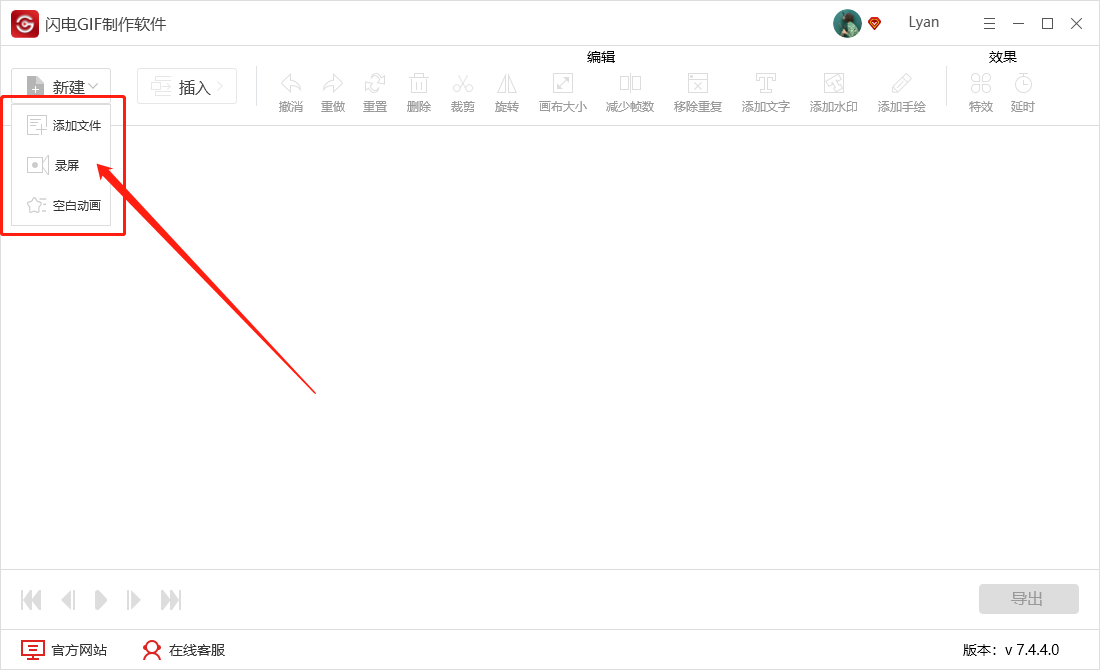
第二步、为了达到更好的效果,Ctrl+A全选所有帧画面,统一进行裁剪。
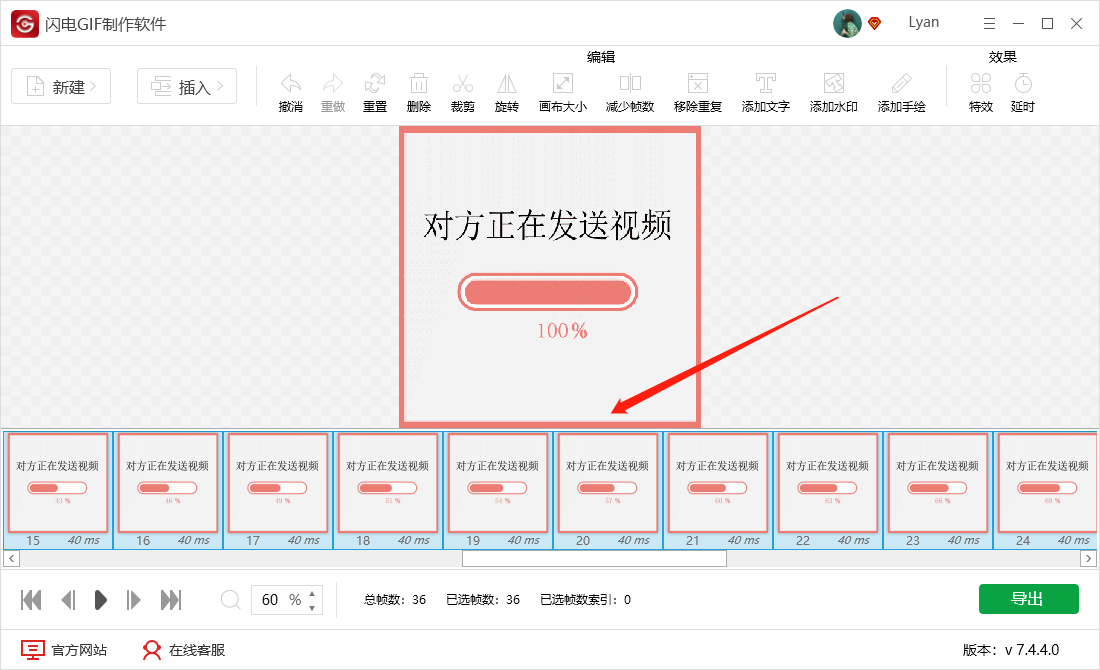
第三步、接下来,点击软件上方编辑中的“裁剪”。
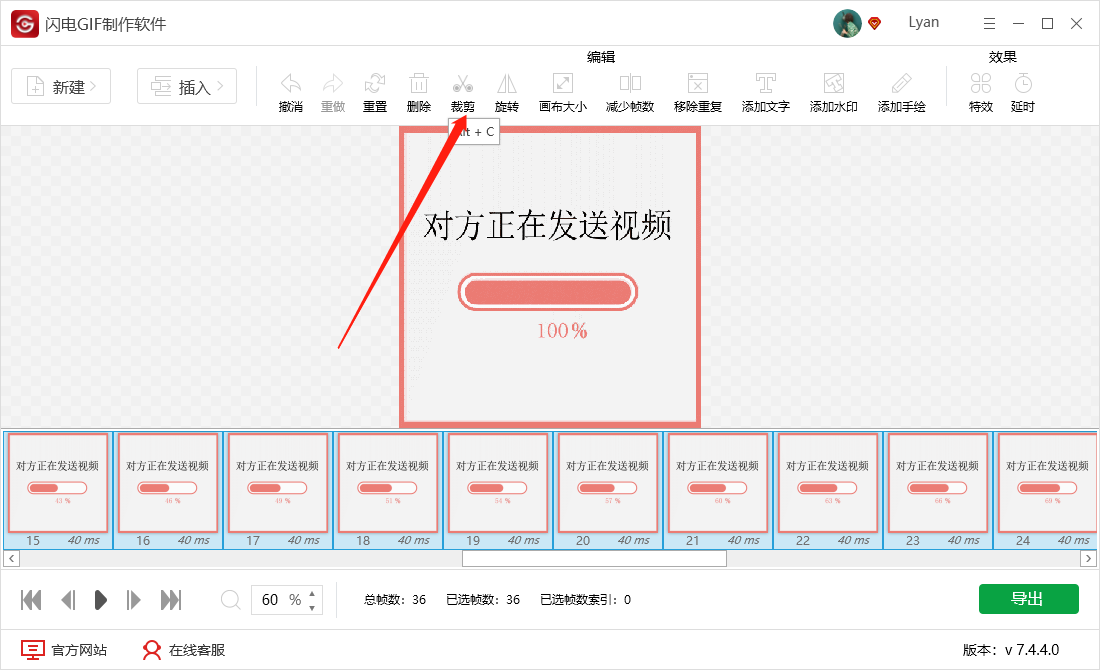
第四步、下面进行裁剪,可自定义裁剪,拖动鼠标可移动裁剪框。
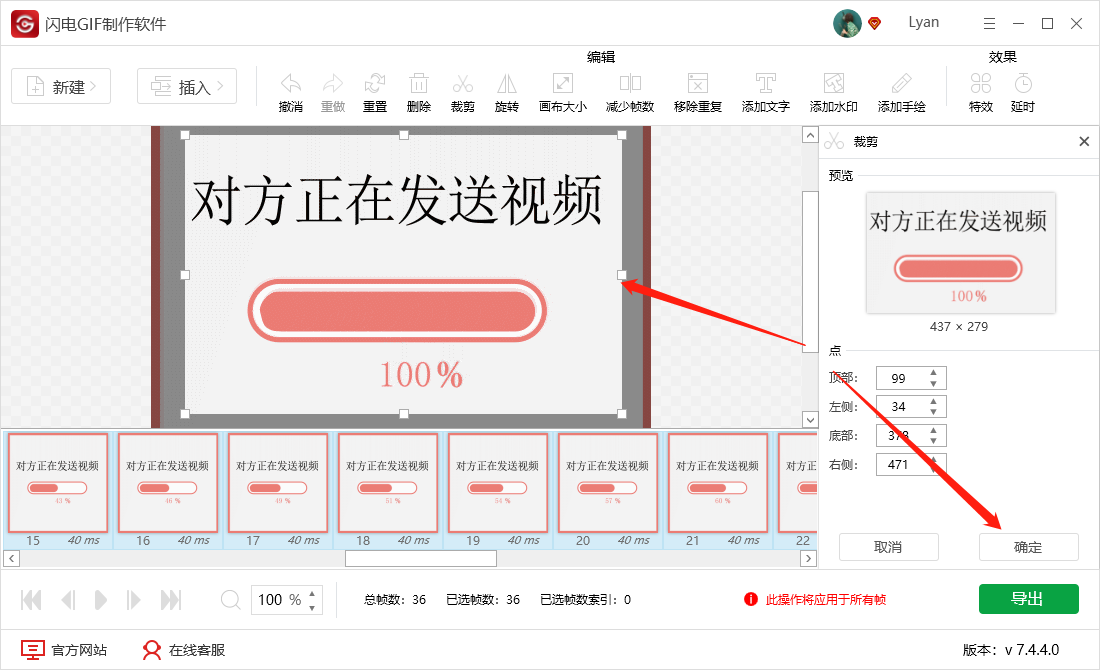
第五步、完成后,点击右上角的“导出GIF”即可。
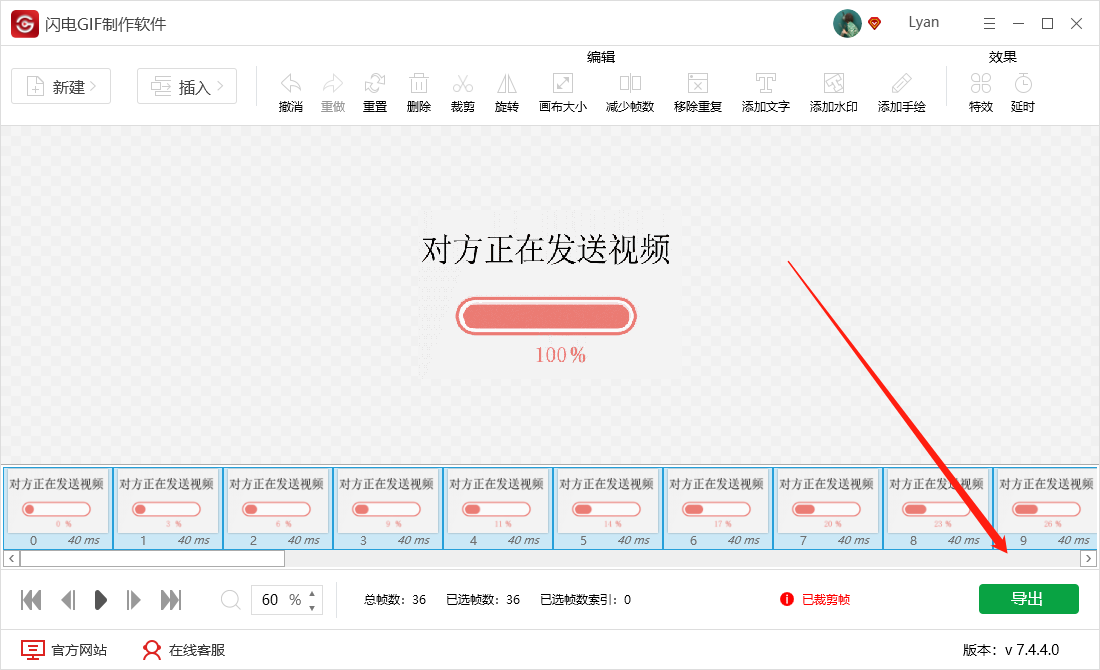
第六步、最后,在这里设置文件名以及文件保存位置,点击“确定”就可以了。
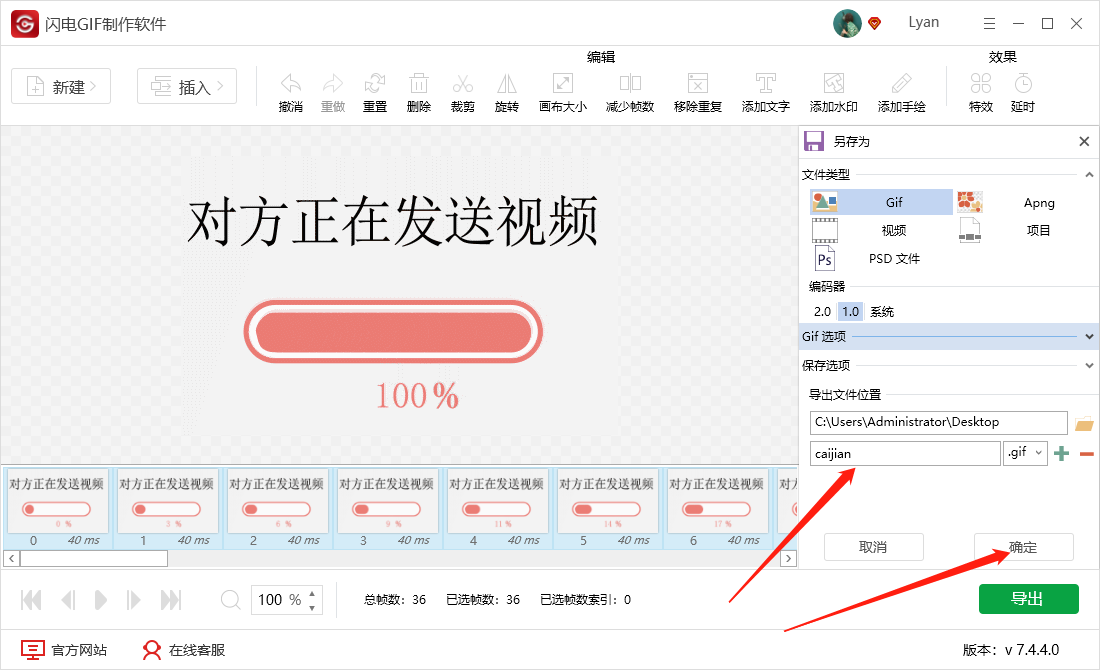
以上就是使用闪电GIF制作软件裁剪GIF尺寸的操作步骤了,希望对您有所帮助。更多软件教程敬请关注金舟办公。
推荐阅读:
温馨提示:本文由金舟软件网站编辑出品转载请注明出处,违者必究(部分内容来源于网络,经作者整理后发布,如有侵权,请立刻联系我们处理)
 已复制链接~
已复制链接~







































































































































